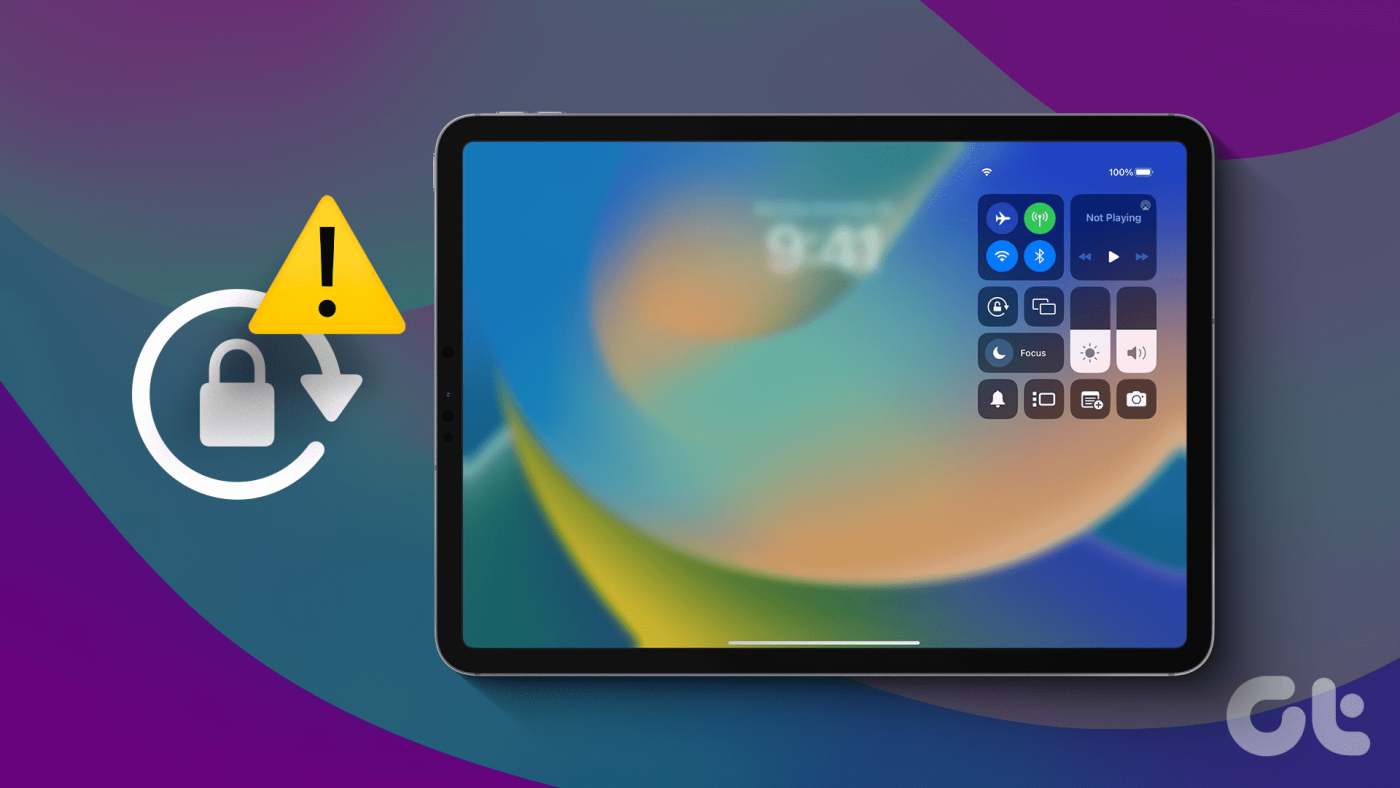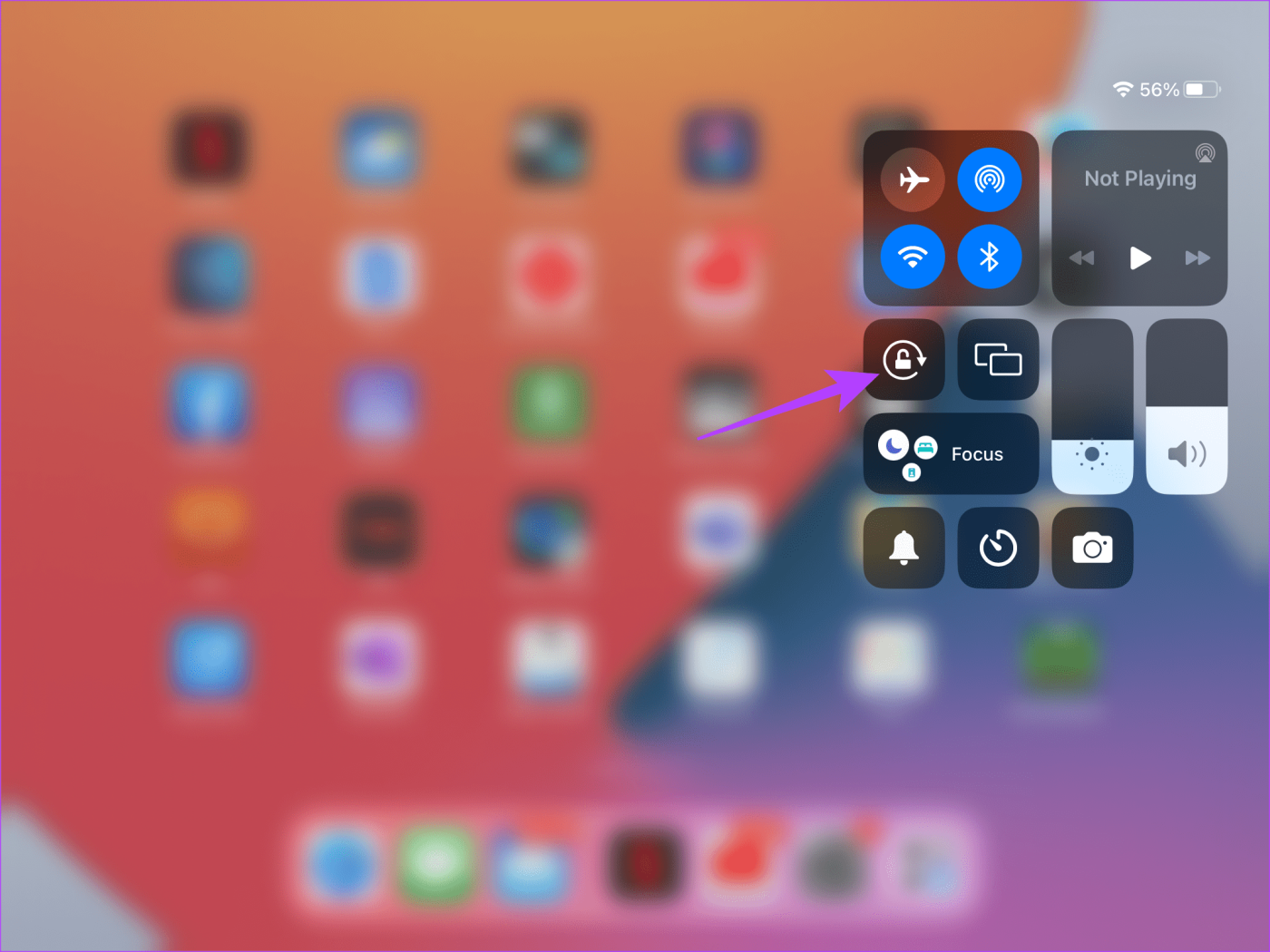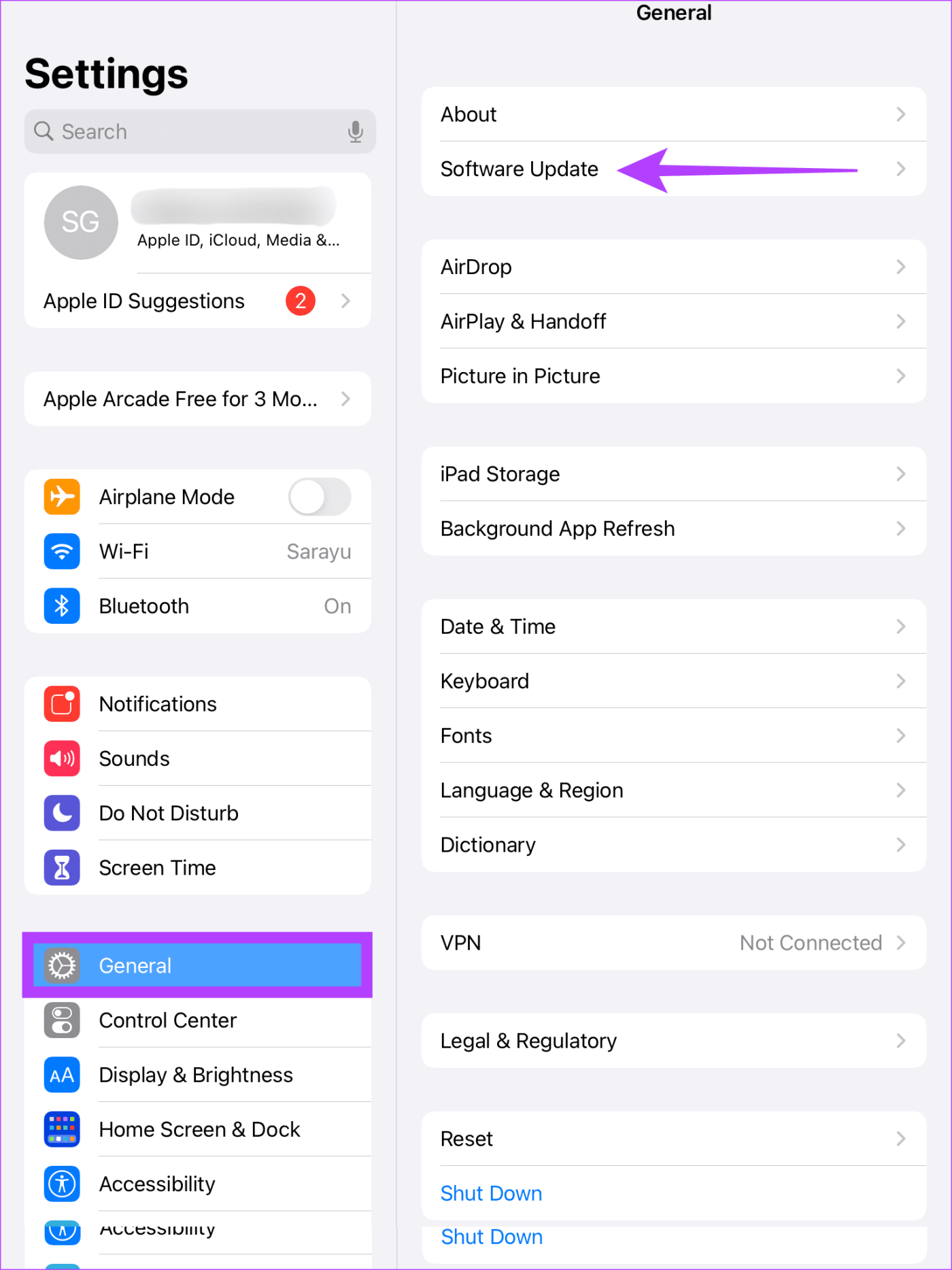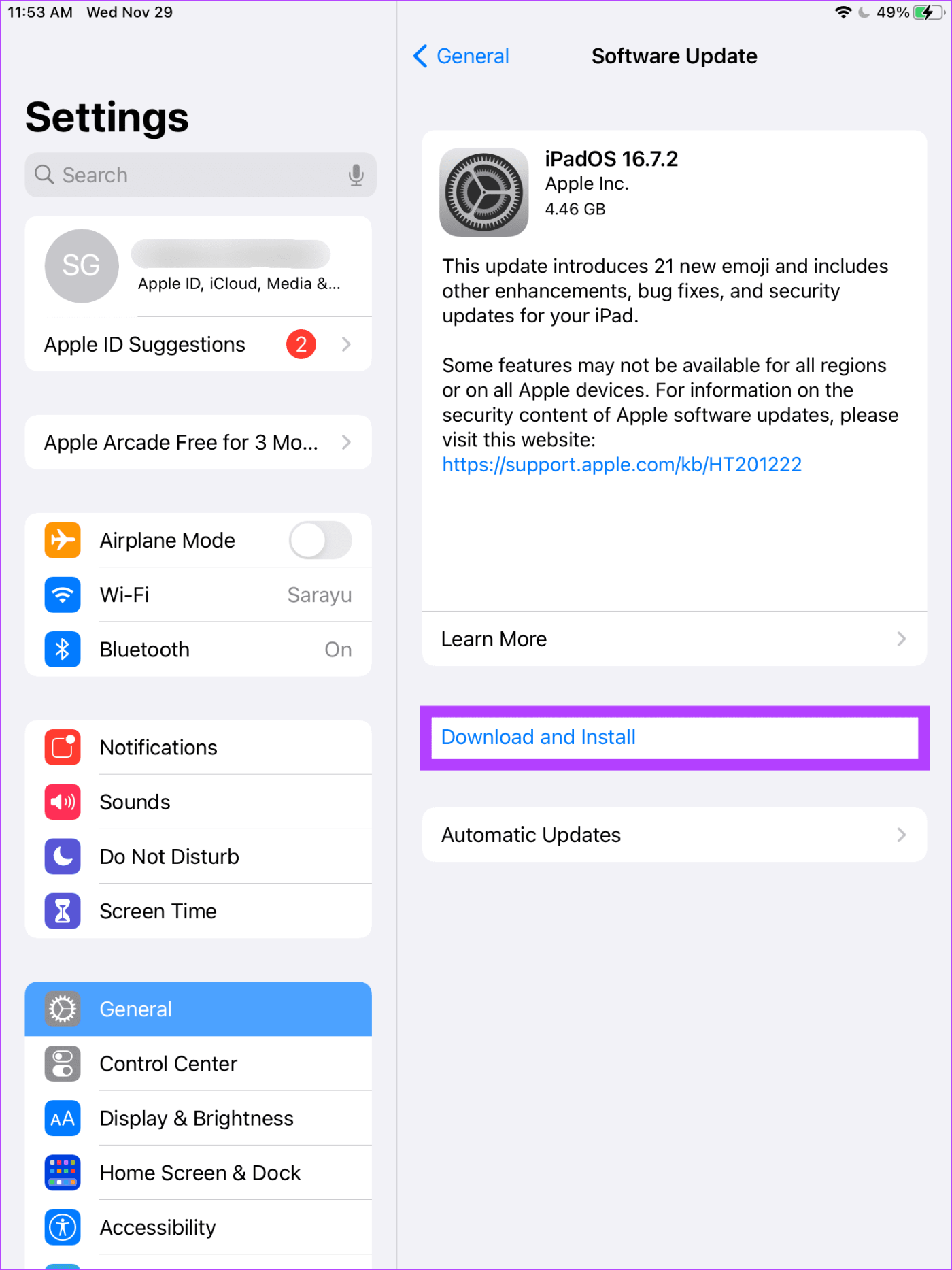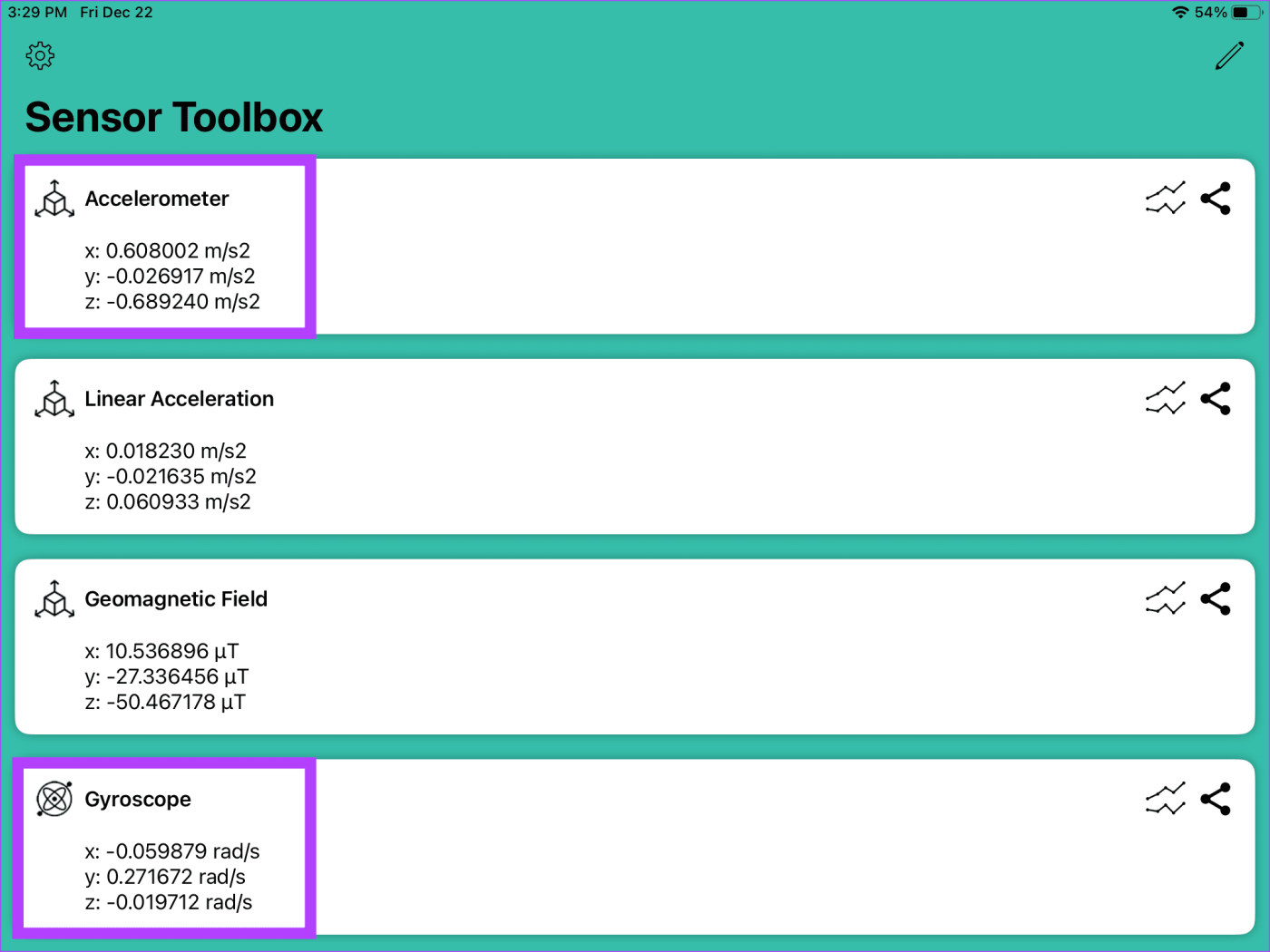Ha descargado una nueva serie de Netflix para verla durante su viaje de vuelo de 8 horas. También has cargado completamente tus AirPods . Abres la aplicación Netflix en tu iPad y ves que la pantalla de tu iPad no gira al modo horizontal. Después de probar algunos trucos, te ves obligado a mirar el programa sosteniendo tu iPad verticalmente. Bueno, esta guía le ayudará a solucionarlo si la pantalla de su iPad no gira.
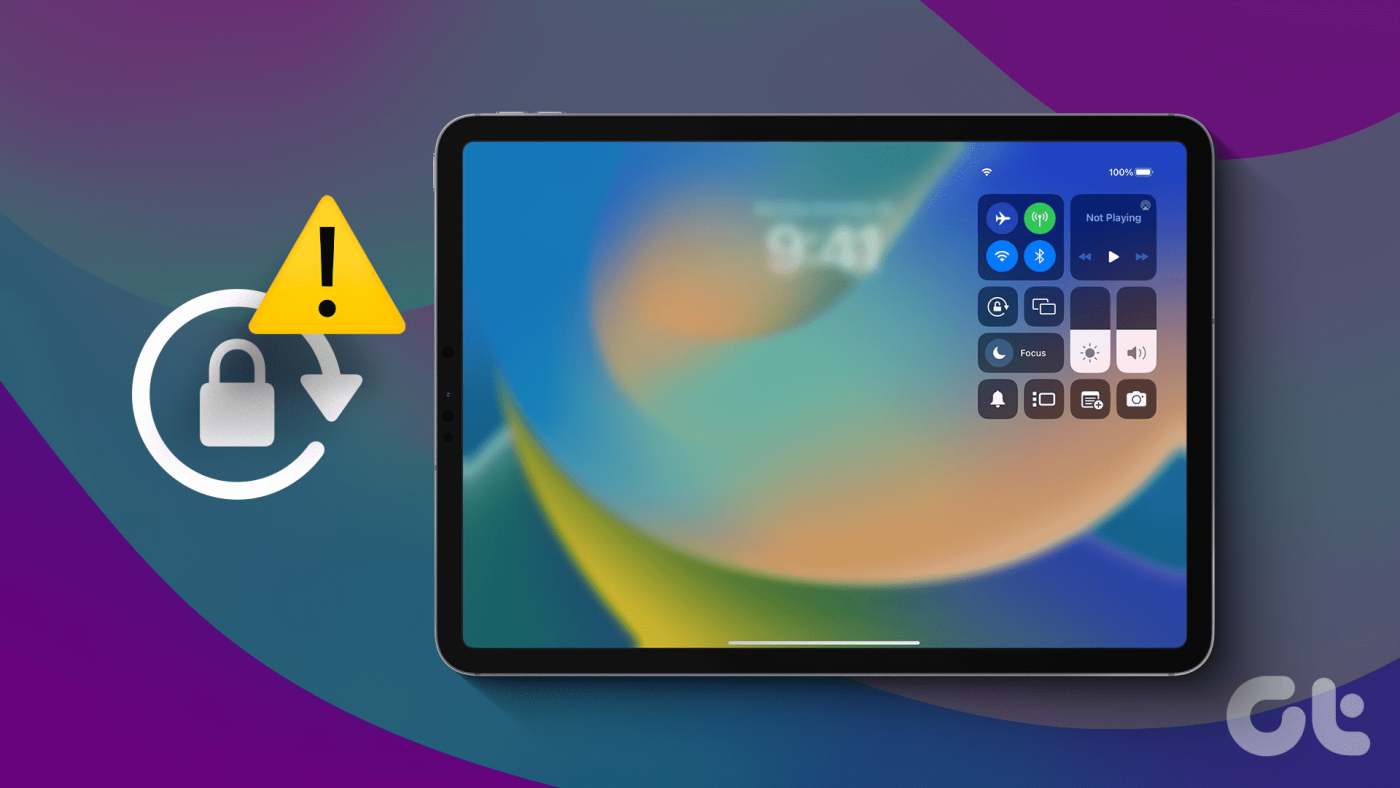
El modo horizontal de su iPad es útil mientras juega, mira películas, etc., mientras que el modo vertical ayuda al hacer clic en imágenes o leer una novela. Pero no te preocupes. Hay formas sencillas de solucionar este problema. Entonces, si la pantalla de su iPad no coopera, siga leyendo para resolver el problema.
¿Por qué no gira la pantalla de mi iPad?
Puede haber varias razones por las que la pantalla de su iPad dejó de girar. Para empezar, es posible que hayas desactivado la rotación automática o que la aplicación no permita la rotación de la pantalla. Si no son esos, los accesorios como un teclado pueden impedir que la pantalla de su iPad gire.

Además, un acelerómetro y un giroscopio dentro de un iPad ayudan con la rotación de la pantalla. Muchas veces, si estos componentes fallan, la rotación de la pantalla tendrá problemas. Pero no te preocupes. Demostraremos formas sencillas de solucionar este problema si se trata de un problema relacionado con el software. Vamos a empezar.
Cómo solucionar si la pantalla del iPad no gira
En función de los problemas mencionados anteriormente, recomendamos algunas opciones de solución de problemas. Estos deberían ayudarle a solucionar el problema.
1. Verifique el interruptor lateral
¿Tienes esos viejos iPads donde el dispositivo gira con solo presionar un botón? Bueno, ese es tu interruptor lateral. Si tiene dificultades para rotar la pantalla de su iPad de vertical a horizontal o viceversa, verifique el interruptor lateral.

Si el bloqueo de rotación del interruptor lateral está activado, la pantalla obviamente no girará. Simplemente apágalo. Luego podrás girar suavemente tu iPad en cualquier orientación que te convenga.
2. Habilite la rotación automática
El botón de cambio lateral en versiones anteriores de iPad se cambió con el interruptor de rotación automática en los modelos de iPad más nuevos. La rotación automática decide si su iPad girará libremente o se afirmará en una orientación. Por lo tanto, si la rotación automática de su iPad está desactivada, su iPad no girará hacia la orientación deseada. A continuación te explicamos cómo puedes habilitar la rotación automática en tu iPad.
Paso 1: abre el Centro de control de tu iPad. Puedes ver una palanca con un candado.
Paso 2: toca el interruptor para habilitar la rotación automática. Si la rotación automática ya está habilitada, desactívela una vez. Luego, apáguelo nuevamente para activar la rotación automática.
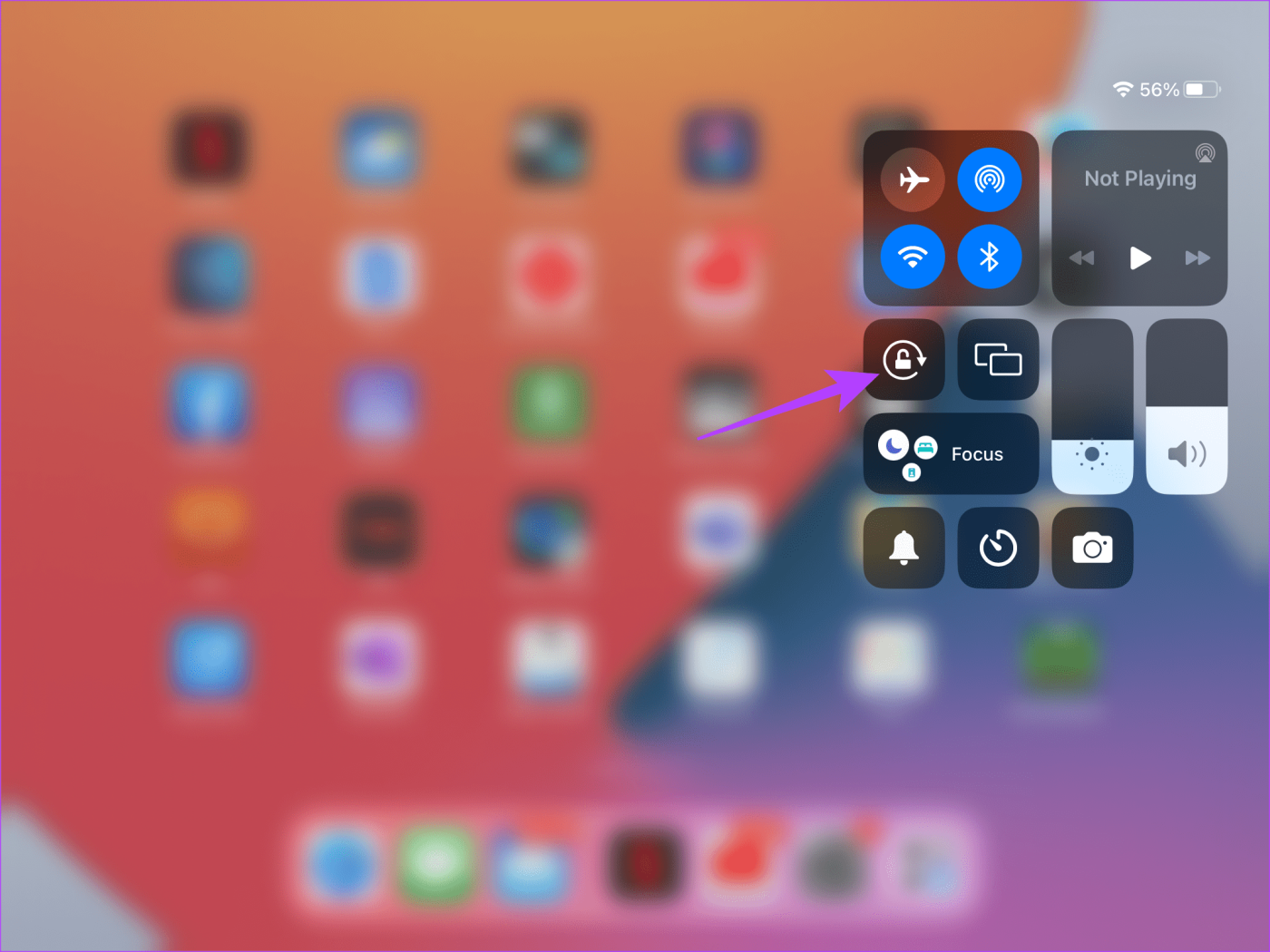
3. Revisa la aplicación
¿Tiene dificultades para cambiar la orientación de una aplicación en particular incluso cuando el bloqueo de rotación está desactivado? Bueno, lo más probable es que la aplicación que estás usando esté configurada internamente para funcionar en una orientación particular.

Entonces, nuestro consejo es abrir un par de aplicaciones más en tu iPad. Habilite la rotación automática y verifique si otras aplicaciones giran libremente. Si es así, esa aplicación específica no está optimizada para esa orientación.
4. Fuerce el reinicio de su iPad
Si nada funciona, este es el último recurso. Este truco ha ayudado a los internautas a rotar la pantalla de su iPad. Fuerza el reinicio de tu iPad.
- Si tienes un iPad con botón de inicio : mantén presionado el botón de inicio y el botón superior hasta que aparezca el logotipo de Apple.
- Si tiene los modelos más nuevos con Face ID : presione y suelte el botón para subir el volumen y luego el botón para bajar el volumen. Luego, mantenga presionado el botón superior hasta que aparezca el logotipo de Apple.
5. Separe el teclado externo
Un teclado o accesorios similares a menudo obstaculizan la capacidad de rotación de la pantalla de sus dispositivos. Entonces, si usas un accesorio de teclado con tu iPad, retíralo. Una vez que retire el archivo adjunto, verifique si la pantalla de su iPad gira como debería. Si funciona, el problema es tu teclado. De lo contrario, pruebe las otras soluciones a continuación para corregir la rotación de la pantalla de su iPad.

6. Actualiza tu iPad
La actualización de cualquier dispositivo elimina errores relacionados con el software. De manera similar, si enfrenta algún problema de software en su iPad, la actualización de software es una solución. Entonces, si estás cansado de que la pantalla de tu iPad no gire, dirígete a la aplicación Configuración y actualiza tu iPad.
Para descargar la actualización, vaya a Configuración > General > Actualización de software. Toque Descargar e instalar para actualizar el iPad si está disponible. Con suerte, esto debería hacer que la pantalla del iPad gire.
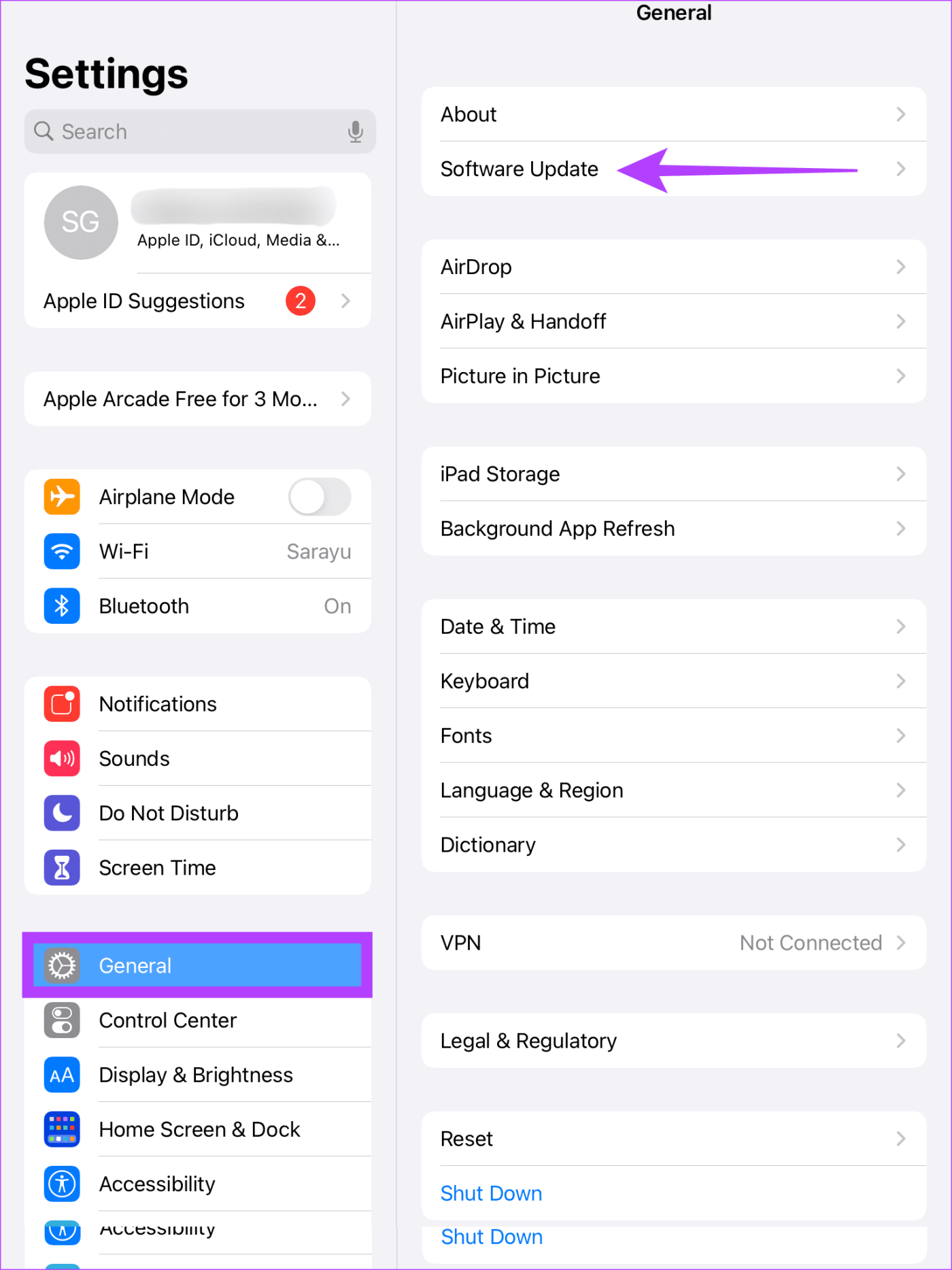
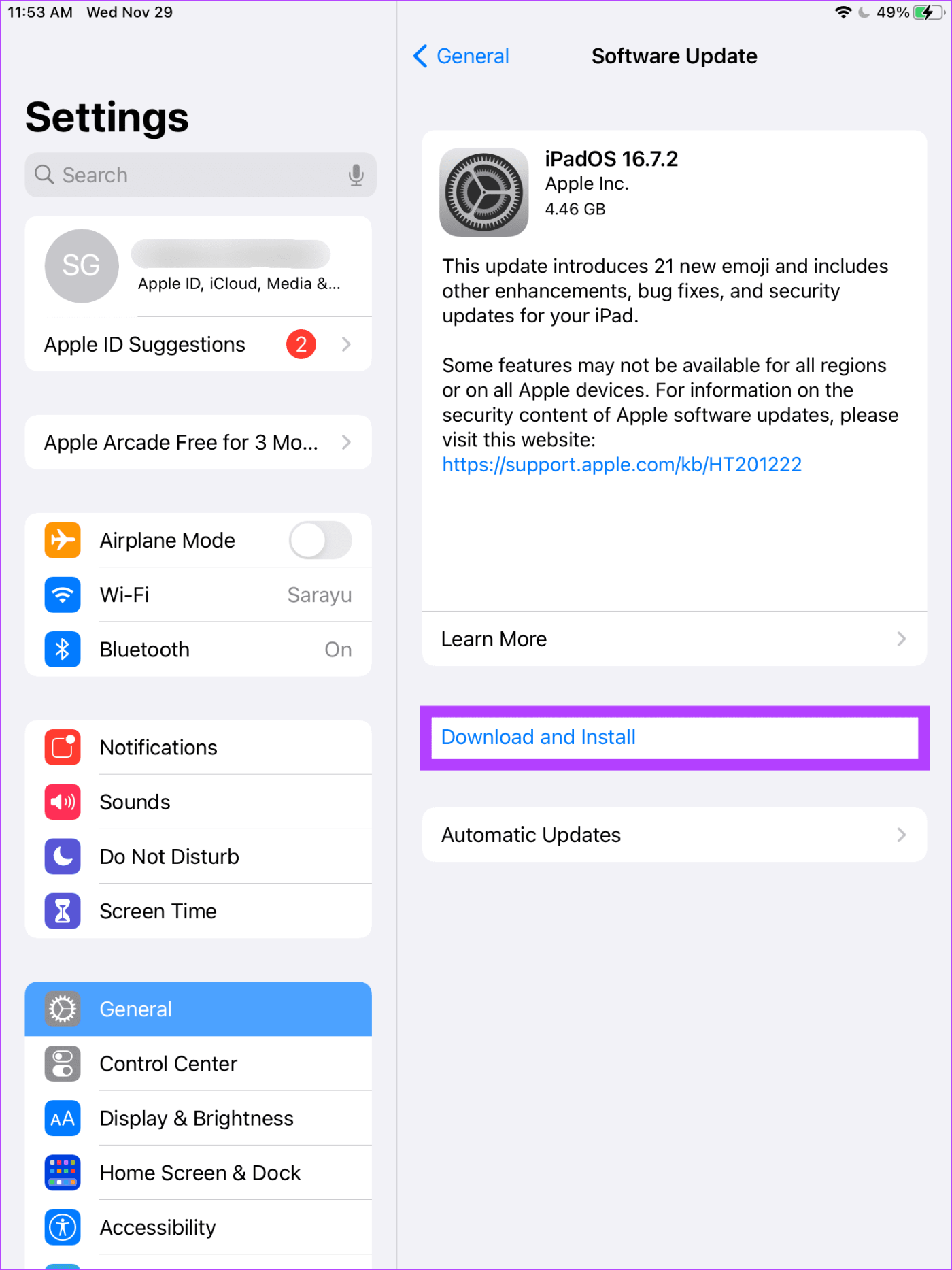
7. Verifique el funcionamiento del acelerómetro y el giroscopio
El acelerómetro y el giroscopio dentro de su iPad guían la función de rotación. Si estas funciones no funcionan como deberían, es posible que vea que la pantalla de su iPad no gira. Estas funciones se pueden probar utilizando aplicaciones de terceros en el iPad.
A continuación le mostramos cómo puede comprobar si su acelerómetro y giroscopio funcionan bien.
Paso 1: descargue la aplicación Sensors Toolbox usando el botón a continuación.
Descargar la caja de herramientas de sensores
Paso 2: abra la aplicación Sensors Toolbox. Si las cifras del acelerómetro y el giroscopio están por encima o por debajo de cero, sus sensores están intactos.
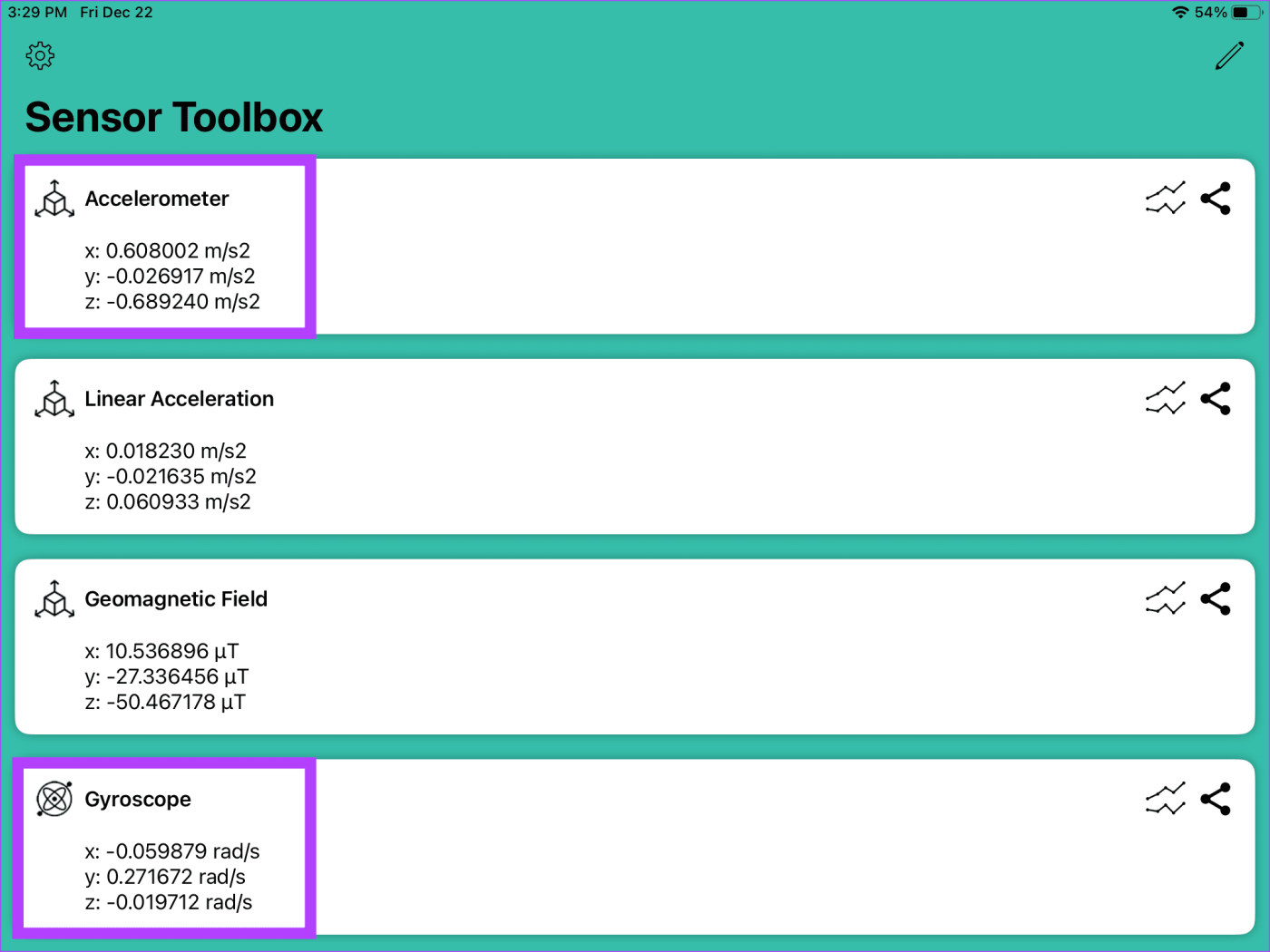
Si no hubo indicación en el acelerómetro y los componentes giroscópicos, es posible que la pantalla de su iPad no gire debido a un problema de software más profundo o daño de hardware. En tales casos, es mejor que lleves tu iPad al soporte técnico de Apple .
Es posible que el acelerómetro y el giroscopio de su iPad no estén funcionando. Los profesionales de Apple deberían poder hacer un análisis en profundidad del problema.
Solucionar problemas de rotación
Entendemos que la función de rotación del iPad es esencial, ya que es posible que desees utilizar tu tableta en diferentes orientaciones cuando te desplazas por una página web o asistes a una videollamada. Esperamos que esta guía haya ayudado a resolver los problemas de rotación en su iPad.